显卡如何查询 如何查看自己电脑的显卡型号
更新时间:2023-09-01 11:06:09作者:yang
显卡如何查询,在如今信息技术高速发展的时代,计算机已经成为了我们生活中不可或缺的一部分,而对于电脑爱好者来说,了解自己电脑的硬件配置尤为重要。而在众多硬件之中,显卡作为计算机图形处理的核心,扮演着至关重要的角色。如何查询自己电脑的显卡型号呢?这是许多电脑用户所关心的问题。下面我们就来探讨一下显卡查询的方法和步骤。
具体方法:
1.首先,我们在自己的电脑桌面上。找到“此电脑”,然后点击右键选择属性。
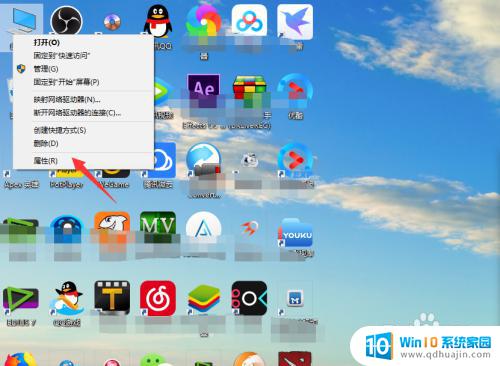
2.在属性中,我们选择“控制面板主页”。
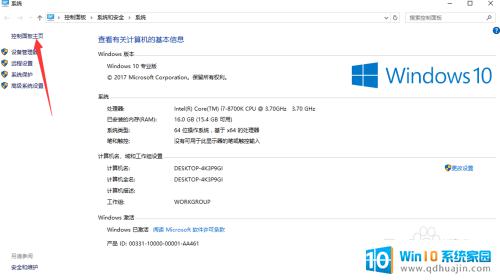
3.然后将右上方的查看方式,由类别修改为大图标。
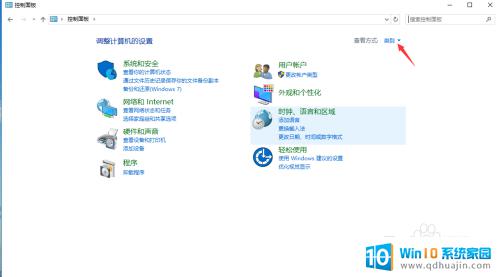
4.然后我们可以看到非常多的电脑的设置,我们选择“NVIDIA控制面板”。如图示。
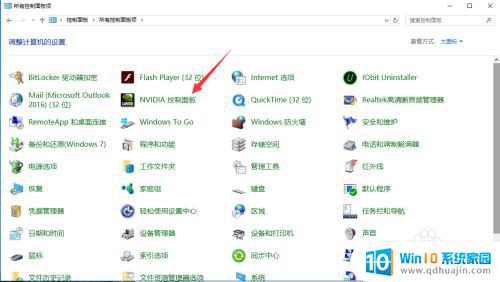
5.进入NVIDIA控制面板之后,我们点击左下角的系统消息。
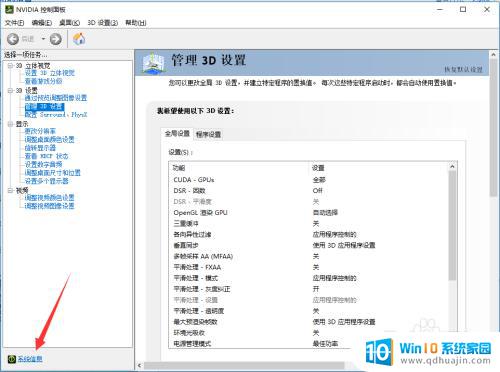
6.进入这个系统信息之后,我们就可以看到相信的显卡信息了。 可以看到小编的显卡是“GeForce GTX 1070 Ti”,右边是这个显卡的详细细节。
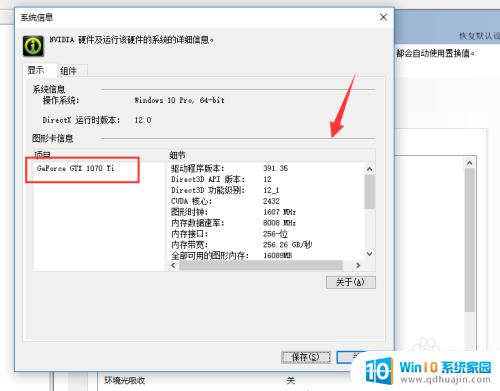
7.我们可以点击保存,将信息全部保存下来,方便观看。
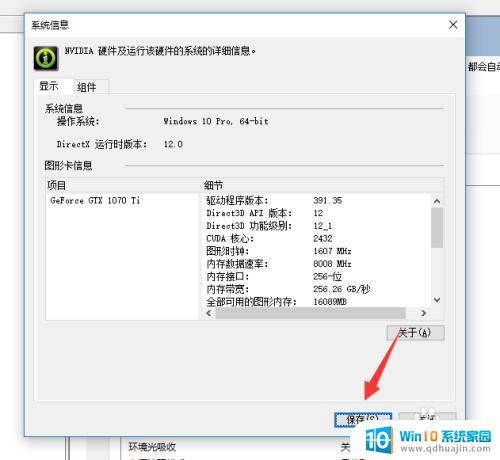
8.保存完成之后,我们直接打开,就可以看到这个显卡的详细信息了。
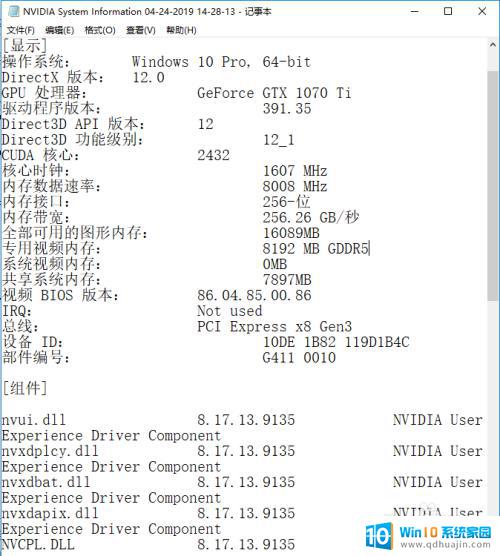
以上是如何查询显卡的全部内容,需要的用户可以按照小编的步骤进行操作,希望这对大家有所帮助。
显卡如何查询 如何查看自己电脑的显卡型号相关教程
热门推荐
电脑教程推荐
win10系统推荐
- 1 萝卜家园ghost win10 64位家庭版镜像下载v2023.04
- 2 技术员联盟ghost win10 32位旗舰安装版下载v2023.04
- 3 深度技术ghost win10 64位官方免激活版下载v2023.04
- 4 番茄花园ghost win10 32位稳定安全版本下载v2023.04
- 5 戴尔笔记本ghost win10 64位原版精简版下载v2023.04
- 6 深度极速ghost win10 64位永久激活正式版下载v2023.04
- 7 惠普笔记本ghost win10 64位稳定家庭版下载v2023.04
- 8 电脑公司ghost win10 32位稳定原版下载v2023.04
- 9 番茄花园ghost win10 64位官方正式版下载v2023.04
- 10 风林火山ghost win10 64位免费专业版下载v2023.04